轻松掌握在Word中插入Excel表格的多种方法与技巧
702
2022-06-23

现在很多用户都用上了Office 2013,但由于Word 2013各方面与之前的版本都有很多的改观,很多以往积累的一些操作经验已经不能再用了,所以各位在使用Word 2013写论文或者其他材料时,需要排版,尤其是在任意页插入页眉和页脚,这难倒了不少用户,下面我就详细告诉大家具体如何实现Word 2013中的任意页插入页眉和页脚的方法。
1、首先用Word 2013打开要编辑的文档,将光标定位到要插入页眉和页脚的页首,如下图所示:
2、切换到“页面布局”选项卡下,找到“分隔符--下一页”,点击后会在前一页多出一张空白页:
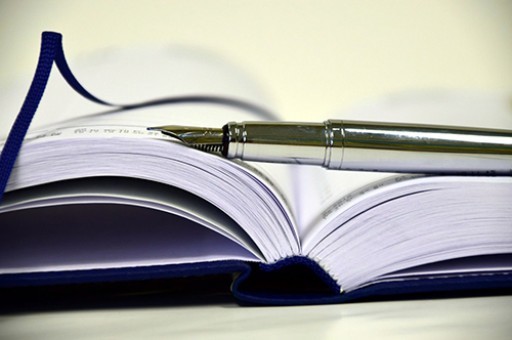
3、在“插入”选项卡下,找到“页眉”,点击,然后再其中选择你要的页眉样式,此处用常用样式为例:
4、选择好样式并点击后,就会自动切换到“设计”选项卡下,点击“链接到前一条页眉”,就会取消,取消前和取消后的效果如下图所示:
5、取消链接后就可以输入你想要的页眉文字了。需要插入“页脚”时,点击“转至页脚”,同样取消”链接到前一条页眉“:
6、在”页码“下拉选项中,我们可以设置页码格式和页码位置等,可以满足论文的要求:
7、页眉和页脚设置完毕后,点击右方的”关闭页眉和页脚“:
8、以上步骤均完成以后,用”退格键“或者”delete“删除多余的那一空白页,如果不小心删除失误,可点击”撤销“或者”ctrl+z“撤销操作。完成效果如下图所示:
版权声明:本文内容由网络用户投稿,版权归原作者所有,本站不拥有其著作权,亦不承担相应法律责任。如果您发现本站中有涉嫌抄袭或描述失实的内容,请联系我们jiasou666@gmail.com 处理,核实后本网站将在24小时内删除侵权内容。